在这篇文章中,洪哥将为您详细介绍如何将笔记本电脑连接到隐藏的无线网络。
需要注意的是,不同系统的笔记本电脑有不同的方式连接到隐藏的无线网络。在本文中,洪哥将用最新的Win10笔记本电脑进行演示和介绍。

重要提示:
(1)如果您使用的是带有其他操作系统的笔记本电脑,可以参考以下教程:
Win8如何连接到隐藏的无线网络?
Win7如何连接到隐藏的无线网络?
XP如何连接到隐藏的无线网络?
(2)如果您不知道如何将手机连接到隐藏的无线网络,可以阅读以下教程:
如何将手机连接到隐藏的无线网络?

连接方法:
1.首先,点击笔记本电脑右下角的wifi图标->选择:网络和互联网选项打开。
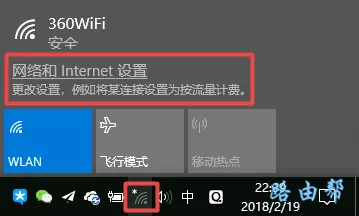 打开网络和互联网设置选项2。单击:无线局域网->管理已知网络
打开网络和互联网设置选项2。单击:无线局域网->管理已知网络
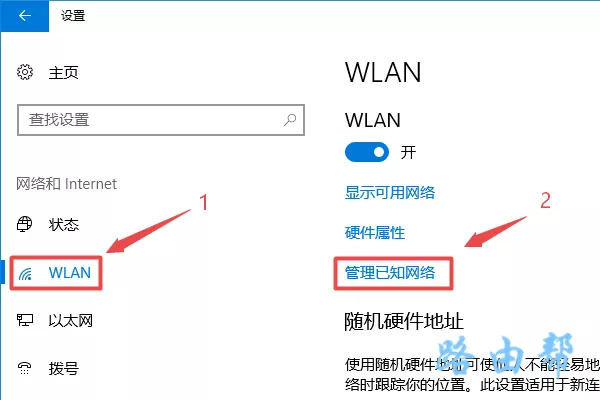 打开管理已知网络设置的选项3。单击:添加新网络。
打开管理已知网络设置的选项3。单击:添加新网络。
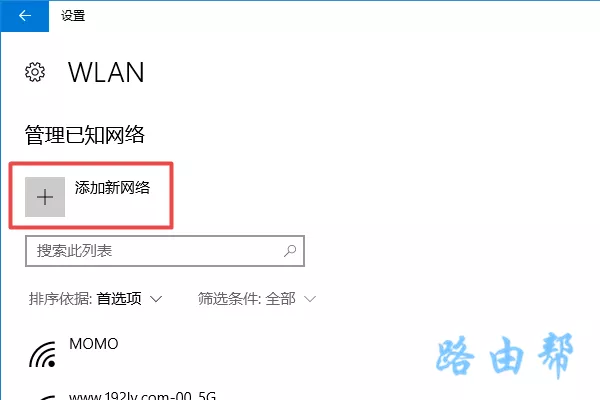 单击:添加新网络4。在“网络名称”选项下,填写隐藏无线网络的名称-->:根据隐藏无线网络的实际情况选择“安全类型”,一般为:WPA2个人AES-->:在“安全密钥”选项下,填写:隐藏无线网络的密钥-->:勾选:自动连接,即使此网络为–>广播-->:点击:保存。
单击:添加新网络4。在“网络名称”选项下,填写隐藏无线网络的名称-->:根据隐藏无线网络的实际情况选择“安全类型”,一般为:WPA2个人AES-->:在“安全密钥”选项下,填写:隐藏无线网络的密钥-->:勾选:自动连接,即使此网络为–>广播-->:点击:保存。
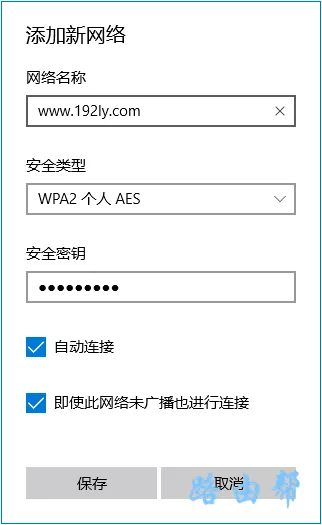 填写无线网络名称和密码重要信息:
填写无线网络名称和密码重要信息:
(1)网络名称是指隐藏的无线网络名称;安全密钥是指隐藏的无线网络的密钥。填写时,必须正确填写,连接才能成功。
(2)安全类型,由路由器中的设置参数决定。目前很多路由器的默认都是WPA2个人AES的选项。如果使用此选项连接失败,请让计算机使用网线连接到路由器,然后登录路由器的设置页面检查安全类型的详细信息。
5.然后检查笔记本电脑的网线连接,可以看到你已经成功连接到隐藏的网线网络:www.192ly.com,如下图所示。
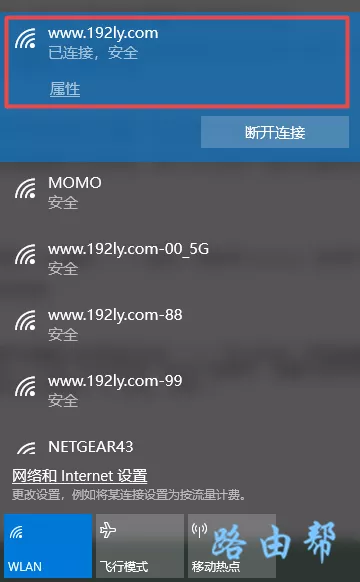 笔记本电脑已成功连接到隐藏的无线网络其他信息:
笔记本电脑已成功连接到隐藏的无线网络其他信息:
注意笔记本电脑和路由器之间的距离。如果笔记本电脑离路由器太远,超出了无线信号的覆盖范围,也会出现连接故障。
此外,无线网络名称、安全类型和安全密钥三个参数必须正确,这些参数中的任何一个出现错误都会导致连接失败。
原创文章,作者:路由器问题,如若转载,请注明出处:https://www.224m.com/167950.html

